FAQ sur la conception, l'expédition, les paiements et le dépannage de WooCommerce
Publié: 2018-02-02Dans le support client de WooCommerce, nous obtenons un assez bon aperçu des difficultés rencontrées par les utilisateurs lors du démarrage de WooCommerce en fonction des questions récurrentes que nous recevons.
Nous avons réfléchi et regroupé ces questions sur WooCommerce en quatre sujets : Conception , expédition , paiements et dépannage .
Lisez la suite pour accélérer votre apprentissage de WooCommerce avec nos 10 meilleures FAQ et leurs réponses.
Comment puis-je concevoir mon magasin tel qu'il apparaît dans mon esprit ?
WooCommerce fonctionne prêt à l'emploi avec un large éventail de thèmes, mais vous pourriez avoir un look spécifique à l'esprit. C'est génial! Nous avons essayé de rendre aussi simple que possible la modification et la personnalisation de votre boutique et, selon le thème que vous avez choisi, il existe plusieurs façons de concrétiser vos idées de conception.
1. Concevoir WooCommerce avec Storefront
Storefront est notre thème phare gratuit, une option intuitive et flexible offrant une intégration profonde avec WooCommerce. Si vous utilisez Storefront, nous vous recommandons certaines choses.
Le plugin gratuit Homepage Control vous permet de réorganiser les éléments sur la page d'accueil - le nom du plugin est en effet explicite.
Si vous êtes d'accord avec certains PHP personnalisés, nous avons créé Storefront Hooks : Actions et filtres avec tous les hooks auxquels vous pouvez vous connecter. De nombreux extraits de personnalisation y sont également disponibles.
Si vous n'êtes pas familier avec PHP, l'utilisation des extensions Storefront vous aidera grandement. Storefront Powerpack en combinaison avec Storefront Mega Menus sont deux favoris pour changer son look et peuvent être achetés ensemble dans le Storefront Extensions Bundle.
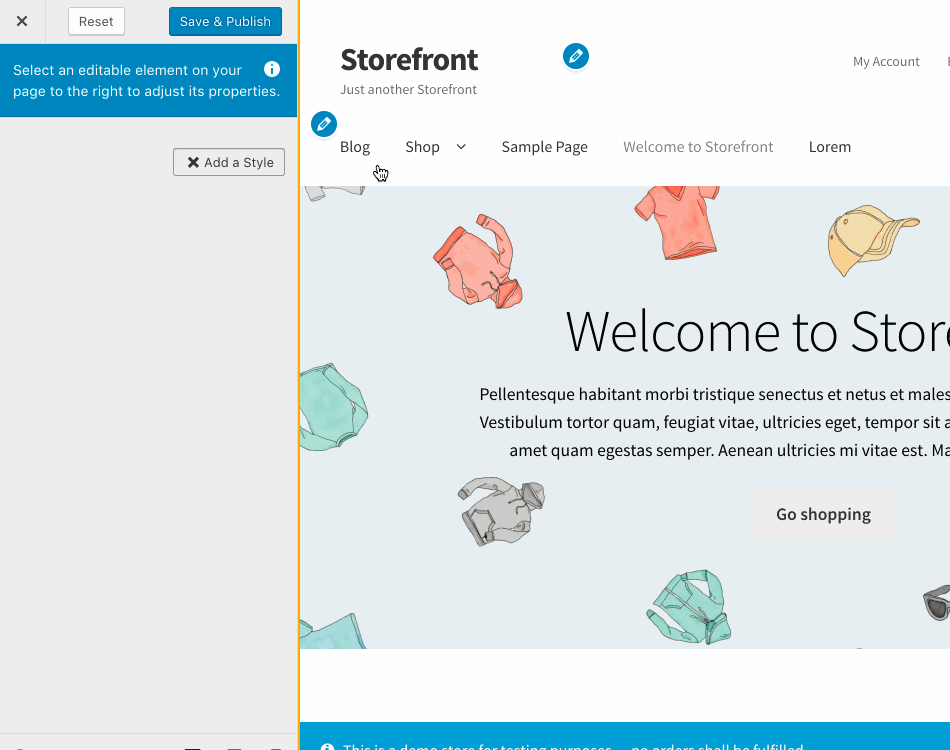
2. Concevoir WooCommerce en utilisant d'autres thèmes WordPress
L'une des forces des logiciels open source est que vous pouvez faire ce que vous voulez. Cela inclut le choix de n'importe quel thème compatible WooCommerce ! Vous pouvez apprendre à personnaliser tous les modèles WooCommerce à votre guise en utilisant la structure des modèles et en remplaçant les modèles via un thème.
Si vous suivez cette voie, il est bon de prendre l'habitude de vérifier les fichiers de modèle à chaque version de WooCommerce pour vous assurer que les personnalisations ne deviennent pas obsolètes. Vous pouvez également parcourir le codex complet des développeurs WooCommerce, qui contient des extraits permettant de modifier l'apparence de WooCommerce.
Si vous n'êtes pas à l'aise avec l'édition de modèles et l'utilisation de shortcodes, nous avons des extensions pour vous aider sans que vous ayez à toucher au code :
- Checkout Field Editor vous permet de personnaliser les champs lors du paiement. Masquez les champs existants, modifiez leur statut requis ou ajoutez des champs supplémentaires en quelques clics.
- Les options de visibilité du catalogue offrent la possibilité d'utiliser WooCommerce comme catalogue pour les visiteurs et/ou ne donnent accès qu'aux clients fidèles pour acheter en ligne. Définissez la visibilité des prix et des boutons d'ajout au panier en fonction des rôles des utilisateurs.
- One Page Checkout présente les quelques produits que vous vendez et emmène les clients de la page du produit directement au panier et à la caisse. Donne toutes les étapes du processus d'achat sur une seule page.
Comment fonctionne l'expédition pour WooCommerce ?
L'expédition peut rapidement devenir une affaire assez complexe. Plus votre configuration a d'exigences, plus votre configuration d'expédition sera complexe. Gardez-le aussi simple que possible.
3. Comment démarrer avec l'expédition
Dans tous les cas, vous devez configurer des zones d'expédition. Les zones d'expédition sont des zones géographiques qui ont les mêmes frais ou calculs d'expédition.
Par exemple, si le coût par poids est le même pour l'ensemble de l'Arizona, mais pas en dehors de cela, l'Arizona devrait avoir sa propre zone d'expédition. Vous pouvez également créer une zone d'expédition appelée «locale» pour votre pays d'origine et créer une zone «reste du monde» pour tout ce qui se trouve au-delà.
4. Configuration des méthodes par zone d'expédition WooCommerce
Une fois les zones d'expédition configurées, vous pouvez ensuite ajouter des méthodes d'expédition pour chacune. Certains sont configurés manuellement : définissez des tarifs forfaitaires et une livraison gratuite avec le noyau WooCommerce, ou achetez la livraison à tarif fixe pour des configurations plus complexes.
Certains transporteurs, tels que UPS ou Postes Canada, vous permettent de connecter le transporteur et une zone d'expédition spécifiée pour générer automatiquement les tarifs de cette société. En fonction des produits de la commande, les tarifs d'expédition sont calculés pour vous.
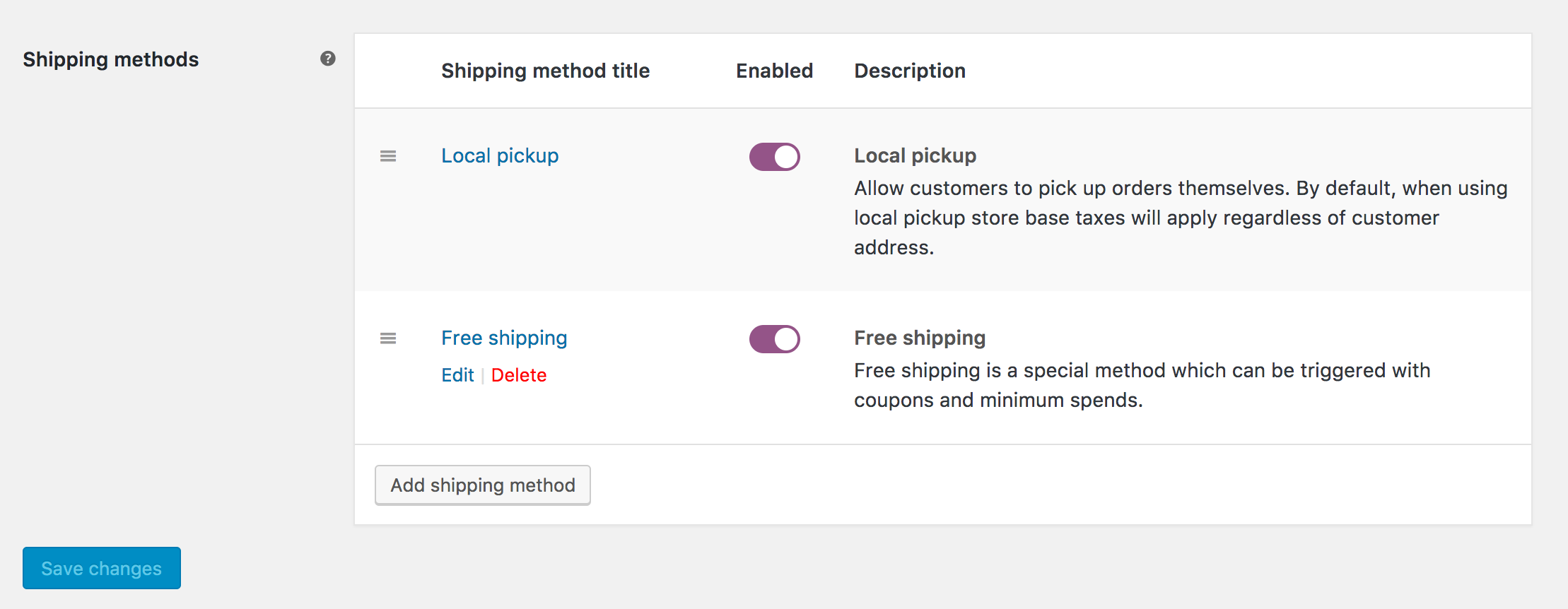
Parcourez tous nos transporteurs maritimes.
5. Ajouter des dimensions et des poids pour permettre une tarification variable
Sauf lorsque vous utilisez des tarifs forfaitaires, vous devez ajouter les dimensions et les poids des produits à vos produits livrables. Cela se fait lors de la modification du produit, en faisant défiler les données du produit et en utilisant l'onglet Expédition :
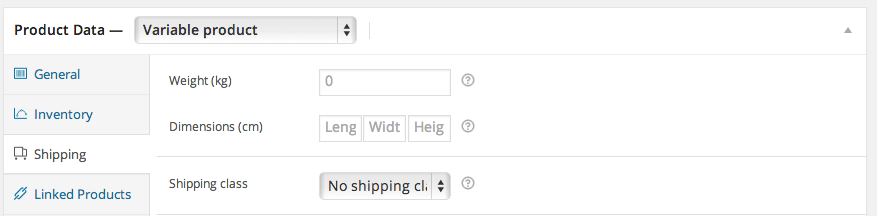
Souvent, lorsque les calculs des frais d'expédition se trompent ou ne sont pas possibles, c'est parce qu'aucune dimension de produit n'a été saisie pour que le fournisseur d'expédition calcule les frais d'expédition. Plus sur : Ajouter des dimensions et des poids.
Comment choisir la bonne passerelle de paiement ?
Il existe de nombreuses passerelles de paiement disponibles pour WooCommerce. C'est à la fois bon et un peu écrasant !
Rien que sur WooCommerce.com, il existe environ 100 extensions de passerelle de paiement différentes ; et sur d'autres places de marché, encore plus. Comment choisissez-vous le meilleur?
Une partie de la recherche de la bonne passerelle est votre propre recherche. Nous avons construit le logiciel pour connecter WooCommerce à ces systèmes de paiement, mais nous sommes prudents en fournissant des informations exhaustives (par exemple, sur les frais) pour la simple raison qu'il y a des aspects sur lesquels nous n'avons pas d'entrée.
Nous fournissons un guide intitulé Quelle option de paiement me convient le mieux ? Et ci-dessous, nous vous expliquerons les principaux éléments qui peuvent vous aider à le réduire.
6. Gardez à l'esprit le pays et la devise
Sur WooCommerce.com, il existe un filtre de pays pour les extensions WooCommerce qui vous permet de sélectionner votre pays et de savoir si la passerelle de paiement est disponible dans votre pays et votre devise.
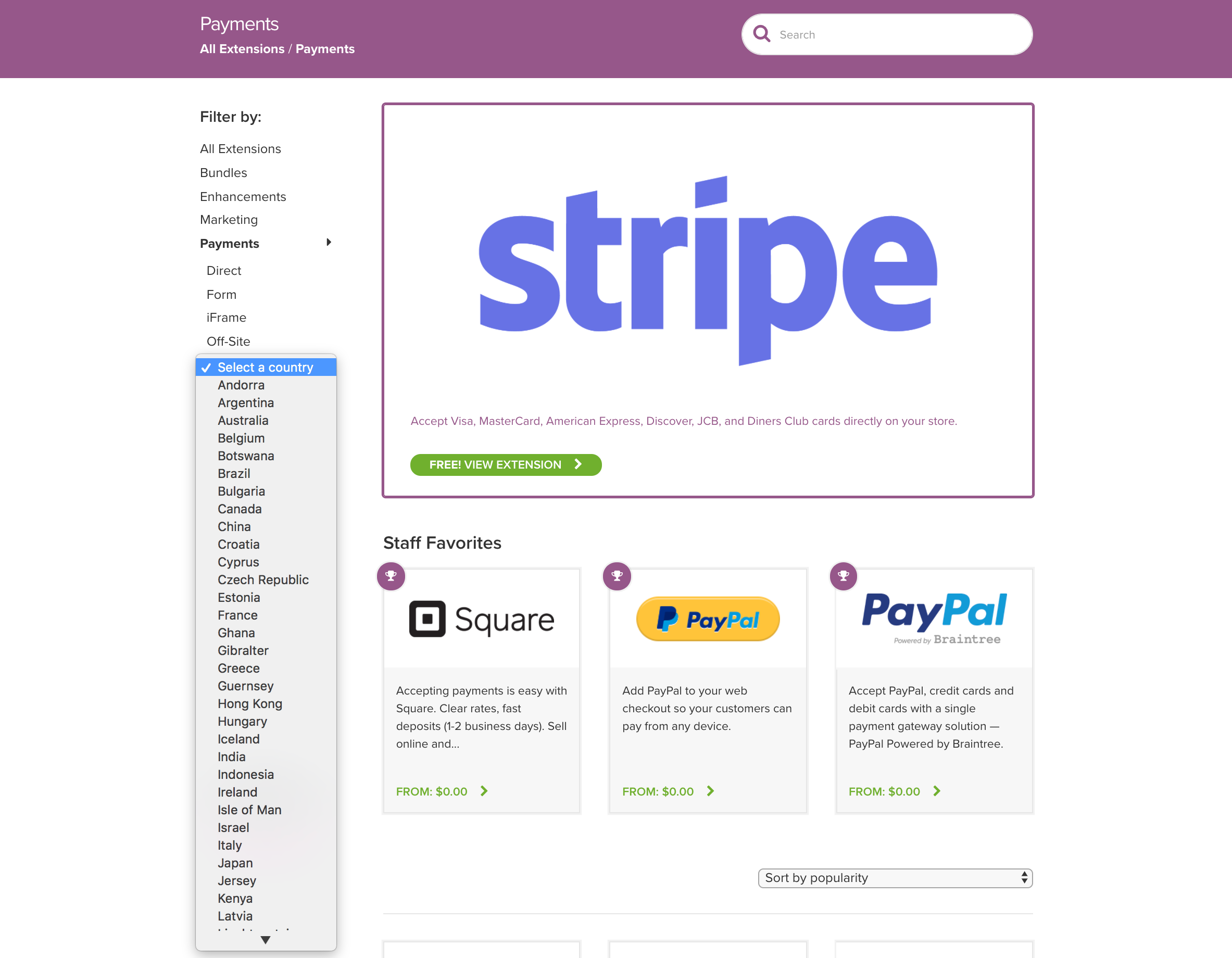
Une bonne première étape consiste à exclure les passerelles qui ne s'appliquent pas à votre région.

7. Votre boutique a-t-elle besoin d'une fonctionnalité de paiements récurrents ?
Les exigences de fonctionnalité peuvent limiter les options de paiement et vous aider à affiner votre recherche.
Par exemple, notre fonctionnalité de paiement la plus demandée est les abonnements (par exemple, une boîte à collations mensuelle ou un magazine en ligne).
Toutes les passerelles de paiement ne sont pas compatibles avec un système de paiements récurrents, car il existe des défis techniques et de sécurité liés au prélèvement de l'argent des clients sur une base planifiée. Pour cette raison, Prospress, les développeurs de notre populaire extension d'abonnements WooCommerce, ont un guide des méthodes de paiement et des passerelles d'abonnement qui répertorie toutes les options de paiement compatibles disponibles sur WooCommerce.com.
La prise en compte des fonctionnalités spécifiques dont vous avez besoin, en termes de paiement, peut réduire considérablement votre recherche.
8. Comparez soigneusement les fonctionnalités pour vous assurer que votre passerelle est parfaite
Lorsque vous avez choisi un fournisseur de services de paiement, par exemple PayPal, vous n'êtes pas encore clair. PayPal a pas mal d'options, de filiales et de bases de code ; et différentes extensions PayPal sont les plus adaptées aux différentes exigences. N'ayez pas peur ! Nous avons un tableau de comparaison PayPal.
| Norme PayPal | PayPal Pro | PayPal Pro Hébergé | PayPal avancé | Paypal express | |
|---|---|---|---|---|---|
| Où est située votre entreprise | Plus de 200 pays dans le monde | Royaume-Uni, États-Unis, Canada et Australie* (*nécessite un compte PayPal Pro Payflow) | Australie, France, Hong Kong, Italie, Japon, Espagne, Royaume-Uni | États-Unis et Canada | Disponible dans les mêmes pays que PayPal Standard *Crédit PayPal aux États-Unis uniquement |
WooCommerce a cassé mon site, et ensuite ?
Il est difficile de donner un chiffre exact, mais nous estimons que 25 % de tous les problèmes signalés par les clients sont un conflit entre WooCommerce et un autre code exécuté sur le site Web.
Si quelqu'un demande de l'aide pour dépanner un site défectueux, nous commençons par les deux étapes ci-dessous.
Environ 25% de tous les problèmes signalés par nos clients avec WooCommerce sont une sorte de conflit entre WooCommerce et un autre code en cours d'exécution sur le site Web.
9. Dépannage d'un site défectueux : rapport sur l'état du système
Nous vérifions d'abord le rapport sur l'état du système. Ce rapport se trouve dans : WooCommerce > Status . Le statut est descriptif. Généralement, il est préférable d'éviter une grande partie de la couleur rouge sur cette page. Dans Comprendre le rapport sur l'état du système, nous expliquons tous les éléments du rapport en détail, mais nous constatons qu'il y a deux domaines en particulier qui causent des problèmes :
L'environnement du serveur : C'est l'endroit où vit votre site Web. Vous pouvez presque le comparer à une communauté fermée. Tous les résidents (les sites) de la communauté se conforment à un ensemble de règles et, en cas de violation, il pourrait y avoir des problèmes. Dans le cas de WooCommerce, votre société d'hébergement fournit l'environnement du serveur, et certaines de leurs préférences peuvent contredire les exigences de WooCommerce. Si vous voyez du rouge dans cette section, il est préférable de contacter votre hébergeur.
Modèles : De nombreux thèmes dupliquent les fichiers de modèles WooCommerce et y apportent des modifications pour correspondre au style du thème. C'est formidable mais problématique lorsque ces modèles créent un conflit avec la fonctionnalité WooCommerce, ou si le développeur du thème oublie de mettre à jour un modèle pour qu'il fonctionne avec la dernière version de WooCommerce. Pour comprendre si votre thème provoque des conflits, passez à Storefront (toujours testé avec la dernière version de WooCommerce) ou Twenty Seventeen. Si le changement de thème résout le problème, c'est votre thème. À ce stade, il est préférable de contacter votre développeur de thème.
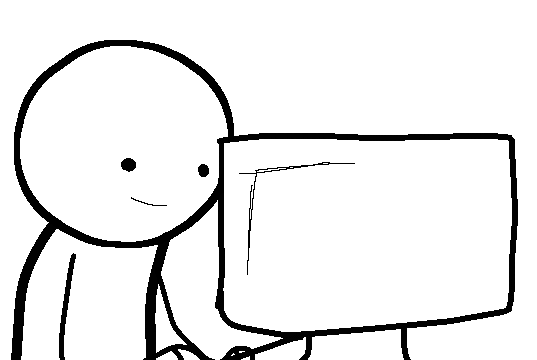
10. Dépannage d'un site défectueux : vérification des conflits
Deuxièmement, nous effectuons une vérification des conflits. Si tout semble correct dans l'état du système, nous devons confirmer qu'aucun autre plug-in ne provoque de conflit avec WooCommerce. Idéalement, commencez par installer le plugin Health Check et exécutez quelques tests. Si cela ne montre rien, désactivez tous les plugins et réactivez-les un par un. Après chaque réactivation, testez si le problème persiste. Nous avons un excellent guide de dépannage en libre-service pour vous aider.
Lors des tests, le bon sens aide souvent à trouver le problème plus rapidement. Par exemple, s'il y a un problème avec l'écran d'édition du produit, il peut être judicieux de se concentrer d'abord sur tous les plugins qui ajoutent des aspects à cet écran, par exemple, un module complémentaire pour les produits.
Parce que nous voulions partager plus
Nous avons dit 10, mais il y a encore quelques joyaux que nous devions partager. Vous trouverez ci-dessous cinq conseils supplémentaires basés sur la FAQ WooCommerce Happiness :
- E- mails : si vous rencontrez des problèmes d'envoi d'e-mails, votre commande peut être bloquée dans le statut "en attente" en raison de l'IPN ou d'un problème d'e-mail réel. Nous avons un excellent didacticiel FAQ sur les e-mails WooCommerce que vous pouvez consulter.
- Statuts de commande : nous recevons souvent des questions sur la raison pour laquelle une commande est en cours de traitement si le paiement a déjà été traité. L'explication simple est que le traitement de la commande indique que l'expédition doit encore avoir lieu ; si votre paiement n'est pas encore effectué, le statut de la commande doit être "Paiement en attente". Plus sur : Statuts de commande et leur relation avec les passerelles de paiement.
- L'Instant Payment Notifier (IPN) de PayPal est un élément clé de cette passerelle de paiement car il met à jour votre commande WooCommerce. Cependant, cela peut parfois poser des problèmes et nous avons essayé d'en répertorier autant que possible afin que vous puissiez commencer le dépannage immédiatement.
- Sauvegardes et sécurité : Nous ne pouvons pas commencer à souligner à quel point il est important de garder votre site sécurisé et sauvegardé. Installez un certificat SSL sur votre site afin que les données sensibles et les détails des clients soient cryptés. Votre société d'hébergement peut vous aider à configurer cela, mais voici un guide sur SSL et https pour vous aider à démarrer.
- Logiciel : Une étape de sécurité d'importation consiste à utiliser un logiciel à jour, de sorte que les nouvelles versions de WordPress et de ses plugins doivent être installées dès leur sortie. La mise à jour peut être difficile, nous avons donc également un tutoriel sur la façon de mettre à jour WooCommerce. Un aspect clé est d'avoir un bon système de sauvegarde. Tous les plans Jetpack premium offrent un filet de sécurité solide si les choses tournent mal.
———-
Et c'est un enveloppement! Nous espérons que ces solutions vous seront utiles lorsque vous naviguez dans les eaux open source de WooCommerce et naviguez vers l'avant avec un magasin stable, sécurisé et magnifiquement personnalisé.
Compilé par Riaan, Dustin, Shaun, Kenin, Phil, Hannah, Allen, Marina et Job .
Comment démarrer le marketing avec 50 $
10 extensions gratuites pour les nouvelles boutiques WooCommerce
Comment tarifer vos projets WooCommerce
